آموزش خاموش کردن آنتی ویروس ویندوز 11 و 10 به صورت داعم و موقت
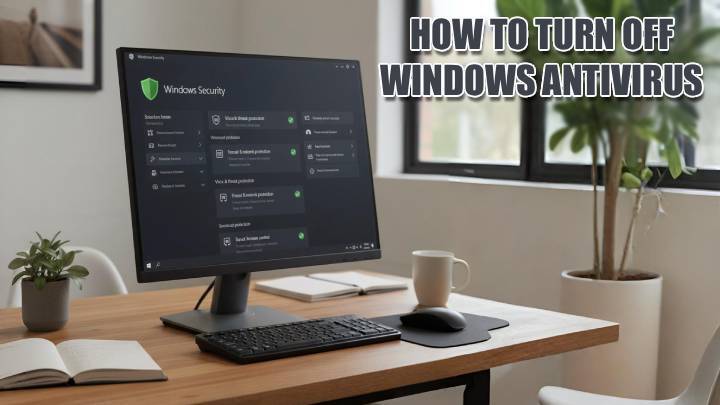
در دنیای دیجیتال امروز، امنیت اطلاعات و حفاظت از سیستم ها یکی از مهم ترین مسائل برای کاربران به شمار می رود. آنتی ویروس ها به عنوان ابزارهای اصلی برای شناسایی و حذف تهدیدات سایبری طراحی شده اند. با این حال، در برخی مواقع کاربران ممکن است نیاز به خاموش کردن آنتی ویروس داشته باشند. این نیاز ممکن است به دلایلی مانند نصب نرم افزار جدید، اجرای بازی های سنگین یا حل مشکلات نرم افزاری ایجاد شود. در این مقاله از تکنوسان مگ به بررسی روش های غیر فعال کردن آنتی ویروس ویندوز خواهیم پرداخت. ما به تفصیل به فرآیند خاموش کردن آنتی ویروس ویندوز 7 , 8 , 10 و 11 خواهیم پرداخت و نکاتی را در مورد زمان مناسب برای فعال سازی مجدد آنتی ویروس ها ارائه خواهیم کرد؛ با ما همراه باشید.
خاموش کردن آنتی ویروس ویندوز
.jpg)
آنتی ویروس ها نرم افزارهایی هستند که به منظور شناسایی و حذف بدافزارها و تهدیدات سایبری طراحی شده اند. اما در برخی موارد، ممکن است کاربران به دلایل مختلفی تصمیم به خاموش کردن آنتی ویروس ویندوز بگیرند. این تصمیم می تواند ناشی از نیاز به نصب نرم افزارهای خاص، اجرای بازی های جدید یا حتی عیب یابی مشکلات سیستم باشد. در ادامه این مقاله، ما به بررسی مراحل دقیق غیر فعال کردن آنتی ویروس ویندوز خواهیم پرداخت و روش های مختلف خاموش کردن آنتی ویروس ها را برای نسخه های مختلف ویندوز شامل 7 , 8 , 10 و 11 معرفی خواهیم کرد. همچنین به نکاتی درباره زمانی که باید آنتی ویروس را مجدداً فعال کنید، اشاره خواهیم کرد. اگر به دنبال اطلاعات بیشتری درباره ویندوز دیفندر (Windows Defender) چیست هستید، می توانید به مقاله مربوطه مراجعه کنید تا با جزئیات بیشتری درباره عملکرد و ویژگی های آن آشنا شوید.
نکات مهم درباره غیر فعال کردن آنتی ویروس ویندوز (ویندوز دیفندر)
ویندوز دیفندر به عنوان آنتی ویروس پیش فرض بر روی نسخه های جدید ویندوز (مانند ویندوز 10 و 11) نصب شده است و وظیفه محافظت از سیستم را بر عهده دارد. در صورتی که از یک آنتی ویروس شخص ثالث استفاده کنید، ویندوز دیفندر به طور خودکار غیرفعال می شود. اگر شما یک آنتی ویروس دیگر مانند Norton، McAfee یا Kaspersky نصب کرده باشید، ممکن است نیاز به غیر فعال کردن آن داشته باشید تا از تداخل با ویندوز دیفندر یا سایر نرم افزارها جلوگیری کنید. اگر تنها از ویندوز دیفندر استفاده می کنید، غیر فعال کردن آن معادل غیر فعال کردن آنتی ویروس ویندوز است. پس از انجام کارهای مورد نیاز، توصیه می شود که آنتی ویروس را دوباره فعال کنید تا سیستم شما در برابر تهدیدات محافظت شود. این نکات به شما کمک می کنند تا به درستی اقدام به غیر فعال کردن آنتی ویروس ویندوز کنید و از امنیت سیستم خود اطمینان حاصل نمایید.
خاموش کردن موقت آنتی ویروس ویندوز ۱۰ و ۱۱
.jpg)
ابزارهای امنیتی داخلی ویندوز، به ویژه Windows Security، نقش حیاتی در محافظت از دستگاه شما در برابر بدافزارها، ویروس ها و سایر تهدیدات ایفا می کنند. با این حال، گاهی اوقات، ممکن است نیاز به خاموش کردن آنتی ویروس ویندوز داشته باشید؛ مثلاً هنگام نصب نرم افزارهای خاص که آنتی ویروس آنها را به اشتباه به عنوان تهدید شناسایی می کند، یا برای انجام تست های امنیتی. اما لازم است به خاطر داشته باشید که این اقدام یک خاموش کردن موقت آنتی ویروس ویندوز 10 و 11 است و نه یک راه حل دائمی. به محض ری استارت شدن سیستم یا پایان یافتن زمان مشخص، تنظیمات امنیتی به حالت اولیه بازمی گردند تا از سیستم شما همچنان محافظت شود. بنابراین در انجام این مراحل دقت کرده و پس از اتمام کار مورد نظر، اطمینان حاصل کنید که قابلیت های امنیتی مجدداً فعال شده اند.
.jpg)
برای خاموش کردن آنتی ویروس از طریق Windows Security ابتدا کلید Windows را از روی کیبورد خود فشار دهید. سپس عبارت Windows Security را در نوار جستجو تایپ کرده و پس از نمایش نتایج، روی اولین گزینه کلیک کنید تا برنامه باز شود. پس از باز شدن برنامه Windows Security، به دنبال گزینه Virus & threat protection (حفاظت در برابر ویروس و تهدیدات) بگردید و روی آن کلیک کنید. در صفحه Virus & threat protection، گزینه ای با عنوان Manage settings (مدیریت تنظیمات) مشاهده خواهید کرد. روی این گزینه کلیک کنید تا به تنظیمات اصلی حفاظت لحظه ای دسترسی پیدا کنید. مهم ترین بخش، خاموش کردن Real-time protection (حفاظت لحظه ای) است. کنار این گزینه، یک کلید یا اسلایدر وجود دارد. با کلیک روی آن، این قابلیت موقتاً غیرفعال خواهد شد. پس از کلیک روی اسلایدر، یک پنجره تایید از شما خواسته می شود. برای ادامه، روی Yes کلیک کنید. این عمل نه تنها آنتی ویروس اصلی، بلکه ممکن است برخی از ویژگی های مرتبط مانند Dev Drive protection را نیز غیرفعال کند.
(1).jpg)
بسته به نیاز خود، می توانید کمی به پایین اسکرول کرده و گزینه های دیگری مانند Cloud-delivered protection (حفاظت ابری)، Automatic sample submission و مهم تر از همه Tamper Protection (حفاظت در برابر دستکاری) را نیز در صورت لزوم غیرفعال کنید. فعال بودن Tamper Protection مانع از تغییرات ناخواسته در تنظیمات امنیتی ویندوز توسط بدافزارها می شود، لذا توصیه می شود پس از اتمام کار، حتماً آن را مجدداً فعال کنید. به یاد داشته باشید که این فرآیند، خاموش کردن موقت آنتی ویروس ویندوز 10 و 11 است و پس از راه اندازی مجدد سیستم، ویندوز به طور خودکار قابلیت های امنیتی را دوباره فعال خواهد کرد.
خاموش کردن موقت آنتی ویروس ویندوز 10 با PowerShell
(1).jpg)
برای آن دسته از کاربرانی که با دنیای خط فرمان ویندوز آشنایی دارند و به دنبال راه های سریع و قدرتمند برای مدیریت سیستم خود هستند، PowerShell ابزاری بی نظیر است. این خط فرمان قدرتمند به شما امکان می دهد تا بسیاری از تنظیمات پیچیده ویندوز را تنها با چند دستور ساده تغییر دهید، از جمله خاموش کردن موقت آنتی ویروس ویندوز 10. توجه داشته باشید که استفاده از PowerShell برای غیرفعال سازی حفاظت آنتی ویروس، مانند روش های گرافیکی، یک اقدام موقت محسوب می شود. پس از هر بار راه اندازی مجدد سیستم، ویندوز دیفندر به طور خودکار فعالیت خود را از سر خواهد گرفت و وضعیت امنیتی دستگاه شما را مجدداً تضمین خواهد کرد.
مراحل انجام کار:
کلید Windows را از روی کیبورد خود فشار دهید و عبارت PowerShell را جستجو کنید. پس از نمایش آیکون PowerShell در نتایج جستجو، روی آن کلیک راست کرده و گزینه Run as administrator را انتخاب کنید.
پس از باز شدن پنجره PowerShell با دسترسی مدیریتی، خط زیر را دقیقاً همان طور که نوشته شده، وارد کنید و سپس کلید Enter را فشار دهید:
- Set-MpPreference -DisableRealtimeMonitoring $true
غیر فعال کردن آنتی ویروس در ویندوز 10 و 11 با فایل رجیستری
برای کاربران حرفه ای ویندوز که خواهان کنترل دقیق بر روی تنظیمات سیستم خود هستند، ویرایش رجیستری ویندوز روشی قدرتمند و در عین حال نیازمند احتیاط فراوان است. این روش، به خصوص برای کاربرانی که نسخه Home ویندوز را دارند و به ابزارهای پیشرفته تری مانند Group Policy Editor دسترسی ندارند، امکان غیر فعال کردن آنتی ویروس ویندوز 10 و 11 را به صورت دائمی فراهم می کند.
در ادامه، مراحل گام به گام برای خاموش کردن آنتی ویروس از طریق ویرایش رجیستری را شرح می دهیم:
ابتدا، کلیدهای ترکیبی Win + R را همزمان فشار دهید تا پنجره Run باز شود. سپس، عبارت regedit را تایپ کرده و کلید Enter را بزنید. اگر پیامی مبنی بر تأیید یا اجازه دسترسی مدیریتی مشاهده کردید، روی Yes کلیک کنید. در پنجره ویرایشگر رجیستری، شما باید به یک مسیر مشخص هدایت شوید. بهترین و سریع ترین راه برای این کار، کپی کردن آدرس زیر است:
HKEY_LOCAL_MACHINE\SOFTWARE\Policies\Microsoft\Windows Defender
(1).jpg)
این آدرس را در کادر بالای پنجره رجیستری (که معمولاً آدرس مسیر فعلی را نمایش می دهد) پیست کنید و Enter را بزنید. اگر ترجیح می دهید به صورت دستی پیمایش کنید، می توانید از منوی سمت چپ، ابتدا روی HKEY_LOCAL_MACHINE کلیک کنید تا منوی آن باز شود، سپس وارد پوشه SOFTWARE شوید، در آنجا پوشه Policies را پیدا و باز کنید. سپس روی Microsoft کلیک کرده و در فهرست بلند بالای آن، روی Windows Defender کلیک کنید. پس از رسیدن به بخش Windows Defender، در قسمت خالی صفحه سمت راست، کلیک راست کنید. در منوی باز شده، نشانگر ماوس را روی گزینه New ببرید و سپس از زیرمجموعه آن، روی DWORD (32-bit) Value کلیک کنید.
کلید جدیدی که ایجاد شده است را با دقت نام گذاری کنید. نام آن را به DisableAntiSpyware تغییر دهید. سپس روی این کلید دوبار کلیک کنید تا پنجره تنظیمات آن باز شود. در این پنجره، در بخش Value data، عدد صفر (0) را با عدد یک (1) جایگزین کنید و سپس مقدار Base روی Hexadecimal باشد. این تغییر، به ویندوز دستور خاموش کردن ویندوز دیفندر را به صورت دائمی می دهد. پس از تغییر مقدار، روی OK کلیک کنید. برای اینکه تغییراتی که در رجیستری ایجاد کرده اید، به طور کامل اعمال شوند، لازم است که کامپیوتر خود را یک بار ری استارت کنید.
غیرفعال کردن دائمی آنتی ویروس ویندوز 10 و 11 با Group Policy Editor
(2).jpg)
برای کاربرانی که به دنبال راه حل های مدیریتی پیشرفته تر و دائمی برای سیستم عامل خود هستند، Group Policy Editor ابزاری قدرتمند محسوب می شود. این ابزار که در نسخه های Pro و Enterprise ویندوز موجود است و متأسفانه در نسخه Home در دسترس نیست. با استفاده از این قابلیت، می توانید خاموش کردن آنتی ویروس ویندوز را به صورت دائمی انجام دهید. این رویکرد، یک تغییر دائمی در تنظیمات امنیتی سیستم شما ایجاد می کند و تا زمانی که مجدداً از طریق همین ابزار، آن را به حالت پیش فرض بازنگردانید، فعال خواهد ماند. بنابراین، استفاده از آنتی ویروس داخلی ویندوز، که بخشی حیاتی از دفاع چندلایه ای سیستم شما در برابر تهدیدات سایبری است، را متوقف می کند.
قبل از هر تغییری، لازم است که حفاظت در برابر دستکاری (Tamper Protection) را غیرفعال کنید. این قابلیت امنیتی برای جلوگیری از تغییرات ناخواسته در تنظیمات آنتی ویروس طراحی شده است. برای این منظور:
- برنامه Windows Security را باز کنید.
- به بخش Virus & threat protection بروید.
- روی Manage settings کلیک کنید.
- کمی به پایین اسکرول کرده و Tamper Protection را پیدا کنید. آن را روی حالت خاموش قرار دهید و در صورت نمایش پیام تأیید، آن را تایید کنید.
اکنون کلیدهای ترکیبی Win + R را از روی کیبورد فشار دهید تا پنجره Run ظاهر شود. در کادر مربوطه عبارت gpedit.msc را تایپ کرده و کلید Enter را بزنید. با این کار، پنجره Group Policy Editor باز خواهد شد. در پنجره Group Policy Editor، مسیر زیر را دنبال کنید:
- در پنل سمت چپ، ابتدا روی Computer Configuration کلیک کنید.
- سپس به Administrative Templates بروید.
- در زیرمجموعه آن، روی Windows Components کلیک کنید.
- در صفحه سمت راست، پوشه Microsoft Defender Antivirus را پیدا کرده و روی آن کلیک کنید.
(2).jpg)
در صفحه سمت راست که مربوط به تنظیمات Microsoft Defender Antivirus است، فایلی با نام Turn off Microsoft Defender Antivirus را پیدا کنید و روی آن دوبار کلیک کنید. با این کار پنجره ای برای تنظیم این گزینه باز خواهد شد. در اینجا گزینه Enabled را انتخاب کنید. سپس روی دکمه Apply و پس از آن روی OK کلیک کنید. برای اینکه تغییرات اعمال شده در Group Policy به طور کامل در سیستم شما اجرا شوند، لازم است کامپیوتر خود را یک بار ری استارت کنید. پس از راه اندازی مجدد، ویندوز دیفندر شما غیرفعال خواهد شد.
غیرفعالسازی آنتی ویروس در ویندوز 7
در ابتدا روی منوی استارت کلیک کنید تا منوی اصلی باز شود. از ستون سمت راست گزینه Control Panel را انتخاب کنید تا به پنجره تنظیمات آن منتقل شوید. در بالای صفحه Control Panel، در قسمت View by گزینه Small icons را انتخاب کنید. این کار به شما کمک می کند تا به راحتی ویژگی های مختلف را پیدا کنید. از بین گزینه های موجود، روی Windows Firewall کلیک کنید. در پنل سمت چپ، گزینه Turn Windows Firewall on or off را انتخاب کنید. در صفحه ای که باز می شود، هر دو گزینه را بر روی Turn off Windows Firewall (not recommended) قرار دهید. با انجام این مراحل، سیستم تغییرات را اعمال کرده و آنتی ویروس و فایروال سیستم شما غیرفعال می شود.
غیرفعالسازی آنتی ویروس در ویندوز 8 و 8.1
برای کاربران ویندوز 8 و 8.1، روش غیر فعال کردن آنتی ویروس به صورت مشابهی انجام می شود. ابتدا روی Start کلیک کنید. سپس عبارت Windows Defender را تایپ کنید تا برنامه مربوطه نمایش داده شود. در منوی نمایش داده شده، روی Windows Defender کلیک کنید تا پنجره برنامه باز شود. در پنجره ای که باز می شود، به صفحه Setting مراجعه کنید. از ستون سمت چپ گزینه Administrator را انتخاب کنید. در این مرحله، تیک گزینه Turn off Windows Defender را بردارید. در نهایت، با کلیک بر روی Save Changes، تغییرات شما ذخیره می شود و آنتی ویروس ویندوز 8 یا 8.1 شما به طور کامل غیرفعال خواهد شد. به یاد داشته باشید که پس از انجام کارهای مورد نظر خود، حتماً مجدداً مراحل را طی کرده و آنتی ویروس خود را فعال کنید. خاموش کردن آنتی ویروس ممکن است به شما کمک کند تا برخی از نرم افزارها را نصب کنید، اما امنیت سیستم شما باید همیشه در اولویت باشد.
نتیجه گیری
در این مقاله ما به بررسی مراحل خاموش کردن آنتی ویروس ویندوز 7، 8، 10 و 11 پرداختیم. هر یک از این نسخه ها دارای ویژگی ها و تنظیمات خاص خود هستند که برای غیر فعال کردن آنتی ویروس باید به آنها توجه کنید. یکی از نکات مهمی که باید در نظر داشته باشید این است که پس از انجام کارهای مورد نظر و اتمام مراحل نصب یا تغییرات، حتماً خاموش کردن آنتی ویروس ویندوز را معکوس کرده و آن را دوباره فعال کنید. این کار به شما کمک می کند تا از امنیت سیستم خود محافظت کرده و از تهدیدات احتمالی جلوگیری کنید. در نهایت اگر شما هم نظری در این زمینه دارید، می توانید در بخش نظرات با ما به اشتراک بگذارید.








